Imgbrd-Grabber を使用して画像をダウンロードする方法: 包括的なガイド
ビジュアルコンテンツが主流の世界では、画像をダウンロードするための効率的なツールが不可欠です。参考資料を収集するアーティスト、ビジュアルデータをまとめる研究者、または単に高品質の画像愛好家であっても、適切なソフトウェアがあれば時間と労力を節約できます。Imgbrd-Grabber は、さまざまな画像掲示板や Web サイトから画像をダウンロードするために設計された人気のオープン ソース ツールです。このガイドでは、Imgbrd-Grabber とは何か、画像をダウンロードするためにどのように使用するか、そしてその長所と短所について詳しく説明します。
1. Imgbrd-Grabber とは何ですか?
Imgbrd-Grabber は、Danbooru、Gelbooru などの人気画像掲示板やその他の類似サイトを含む複数のソースから画像をダウンロードするために特別に設計された、多用途のオープンソース ソフトウェアです。ユーザーは特定のタグを使用して画像を検索できるため、探している画像を簡単に見つけることができます。Imgbrd-Grabber の際立った機能の 1 つは、画像を一括ダウンロードできることです。大量の画像を効率的に収集する必要があるユーザーに人気があります。
2. imgbrd-grabberを使用して画像をダウンロードする方法
Imgbrd-Grabber を使用して画像をダウンロードするのは簡単です。特に、ソフトウェアを好みに合わせて設定すれば簡単です。
Imgbrd-Grabber を使用して画像をダウンロードするためのステップバイステップ ガイドは次のとおりです。
ステップ1: Imgbrd-Grabberをインストールする
Imgbrd-Grabber を使い始める前に、システムにインストールする必要があります。
- ソフトウェアをダウンロード: 公式のImgbrd-Grabber GitHubページまたは公式ウェブサイトにアクセスして、お使いのオペレーティングシステムに合った最新バージョンをダウンロードしてください( Windows 、macOS、Linux、または Android)。
- ソフトウェアをインストールします: 指示に従って Imgbrd-Grabber をインストールします。 Windows ユーザーはダウンロードした実行ファイルを起動し、画面の指示に従う必要があります。macOS および Linux ユーザーは、特定のコマンドを使用してターミナル経由でインストールする必要がある場合があります。
- Imgbrd-Grabberを起動します: インストール後、アプリケーション メニューまたはデスクトップから Imgbrd-Grabber ソフトウェアを開きます。
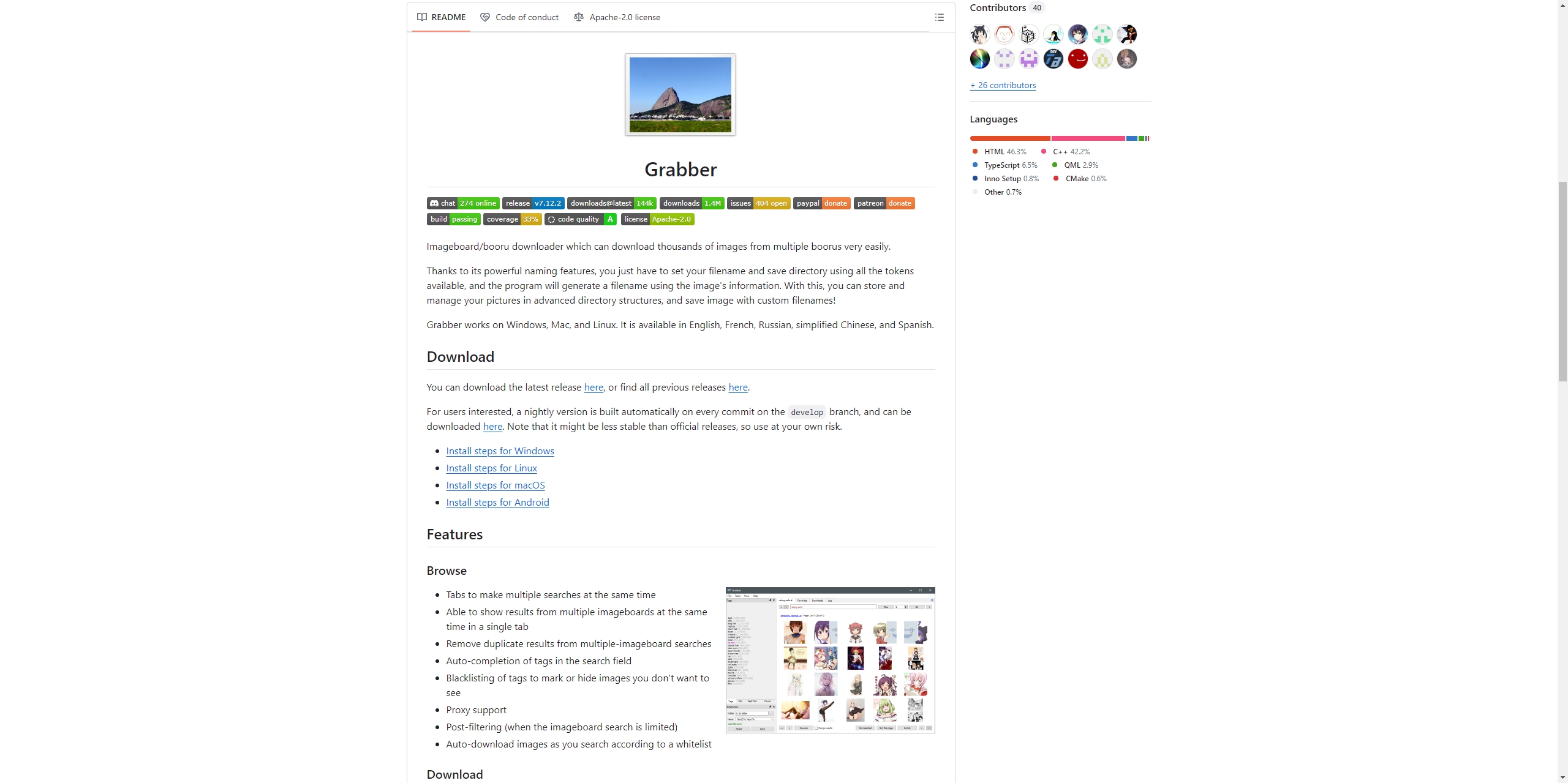
ステップ2: ソースの設定
Imgbrd-Grabber を使用すると、さまざまなソースから画像をダウンロードできます。まず、次のソースを設定する必要があります。
- 「ソース」タブを開きます。 ソフトウェアを起動したら、「ソース」タブに移動します。
- ソースを追加: 「追加」をクリックして、画像をダウンロードする画像掲示板またはウェブサイトを選択します。認証が必要なサイトのログイン資格情報など、ソースごとに設定をカスタマイズすることもできます。
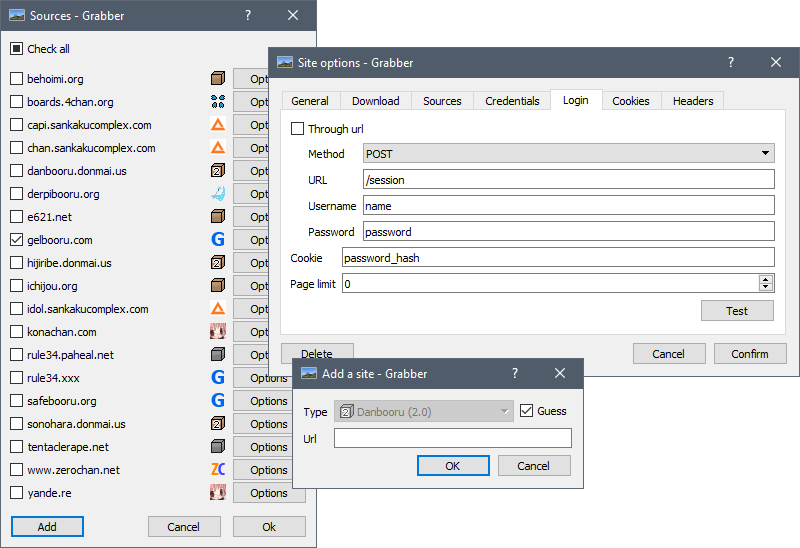
ステップ 3: タグを使用して画像を検索する
ImgBrd Grabber のタグベースの検索機能は、他の同様のプログラムと一線を画す機能の 1 つです。
- 検索タブに移動します: ソースを設定したら、「検索」タブに切り替えます。
- 検索タグを入力してください: 興味のある画像に関連するタグを入力します。複数のタグを使用して検索を絞り込むことができます。
- ソースを選択: 検索する構成済みソースを選択します。
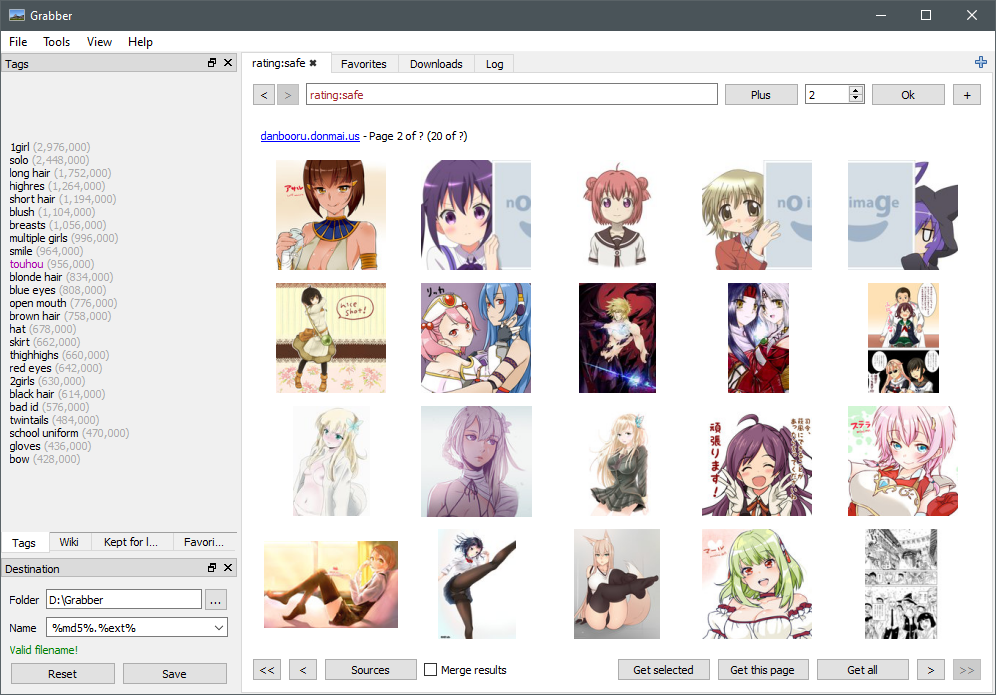
ステップ 4: ダウンロード設定をカスタマイズする & 画像をダウンロードする
ダウンロードする前に、画像がニーズに合っていることを確認するために、次のような複数のパラメータを調整できます。
📍 ファイル形式: 希望するファイル形式(JPG、PNG など)を選択します。
📍 画像解像度: ダウンロードする画像の最小解像度と最大解像度を指定します。
📍 保存先フォルダ: ダウンロードした画像をコンピューター上のどこに保存するかを選択します。
すべての設定が完了したら、画像をダウンロードします。
- 検索を開始: 「検索」ボタンをクリックすると、タグと設定に基づいて画像が検索されます。
- レビュー結果: Imgbrd-Grabber は、条件に一致する画像のリストを表示します。ダウンロードする前にプレビューできます。
- ダウンロード: ダウンロードしたい画像を選択するか、検索結果すべてを一度にダウンロードすることを選択します。「ダウンロード」をクリックしてプロセスを開始します。
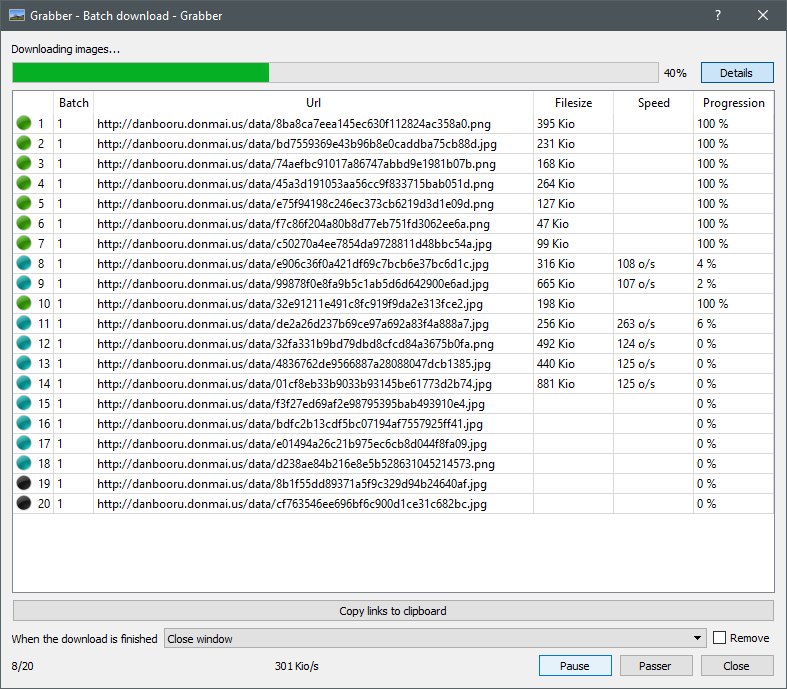
3. Imgbrd-Grabberの長所と短所
他のソフトウェアと同様に、Imgbrd-Grabber にも長所と短所があります。
| 利点 | 欠点 |
|
|
4. 複数の画像を一括ダウンロードするのに最適なツール: Imaget
複数の画像を一括ダウンロードするためのより強力なソリューションを必要とするユーザー向けに、 Imaget Imgbrd-Grabber の優れた代替品です。 Imaget Instagramなどのソーシャルメディアプラットフォームを含むさまざまなウェブサイトをサポートする包括的な画像ダウンローダーです。 Facebook 、 そして Twitter 、およびさまざまな画像ホスティング サイトをサポートします。また、アルバムの作成、画像の名前変更、出力形式とファイルの場所の選択など、画像のフィルタリングと管理のための高度な機能も提供します。
使用できる手順は次のとおりです Imaget 複数の画像を一括ダウンロードする場合:
ステップ1 : 最新バージョンをダウンロード Imaget お使いのオペレーティング システムと互換性があり、特定の OS のインストール手順に従ってください。
ステップ2
: 打ち上げ
Imaget
そして画像掲示板のウェブサイトに移動し、画像をダウンロードしたいページを見つけて「
自動スクロール
画像の取得を開始するには、「」ボタンをクリックします。
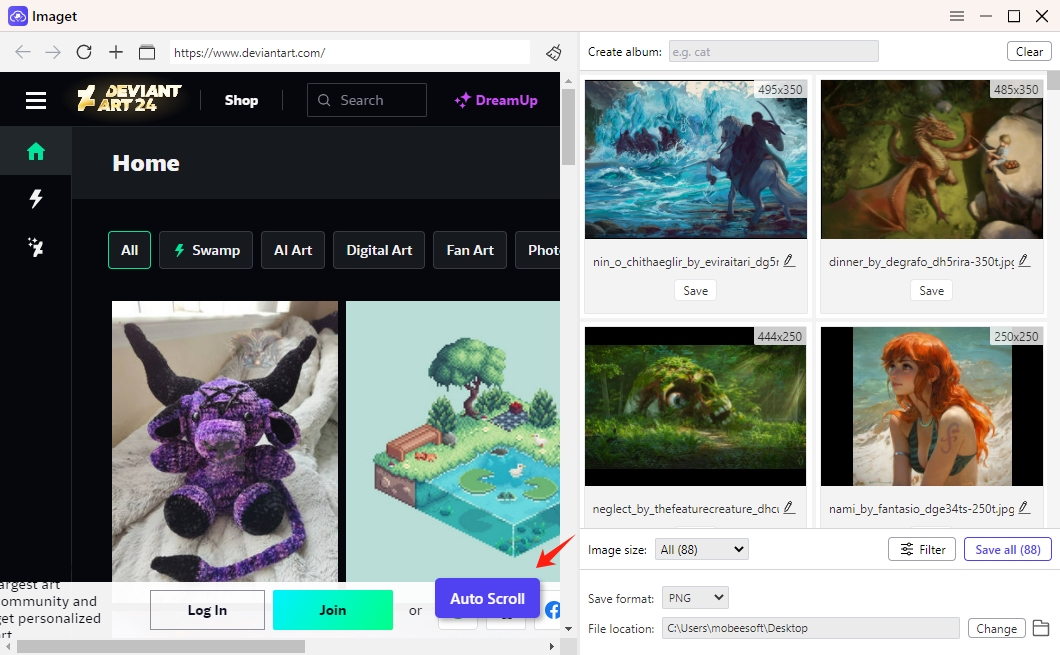
ステップ3 : 画像をダウンロードしたい画像掲示板ページやタグの URL を入力することもできます。
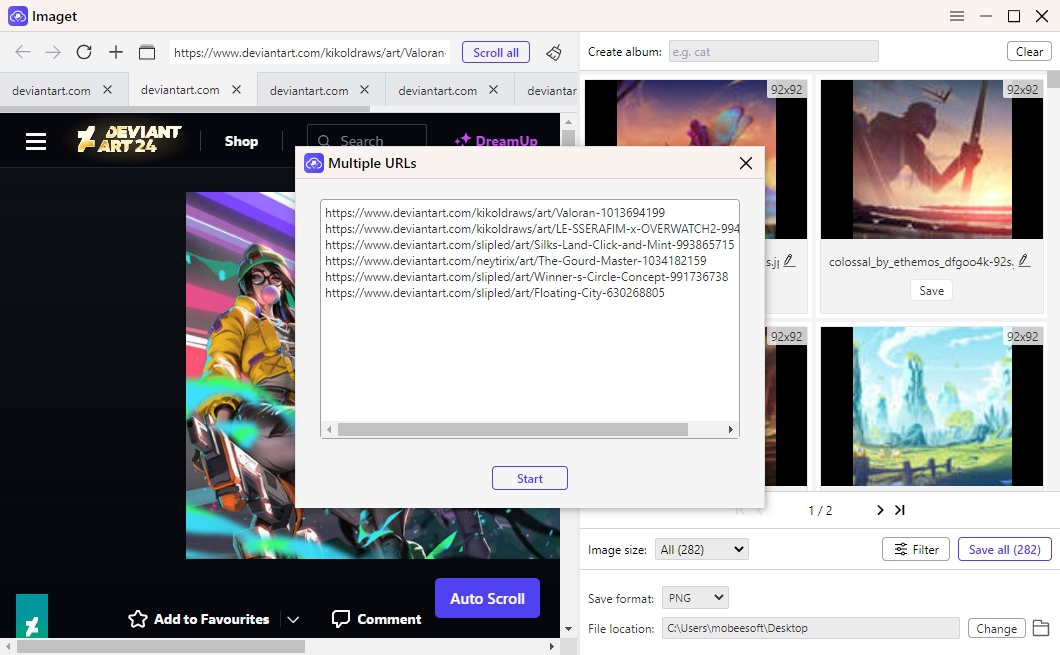
ステップ4 : ダウンロードするファイルの形式と解像度をカスタマイズします。 Imaget また、ファイル名の変更、アルバムの作成、ファイル フォルダーの選択など、ダウンロードがニーズに正確に応えるように高度なカスタマイズを行うこともできます。
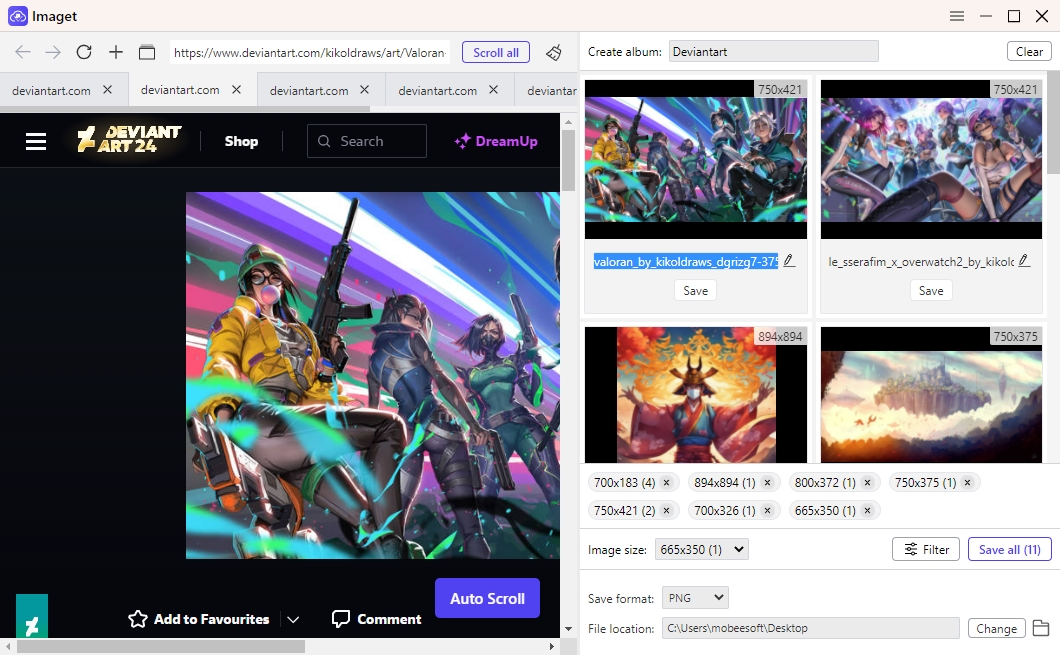
ステップ5 : 画像をプレビューして必要なものであることを確認し、「 すべてを救う ”ボタンをクリックして一括ダウンロードプロセスを開始します Imaget 。
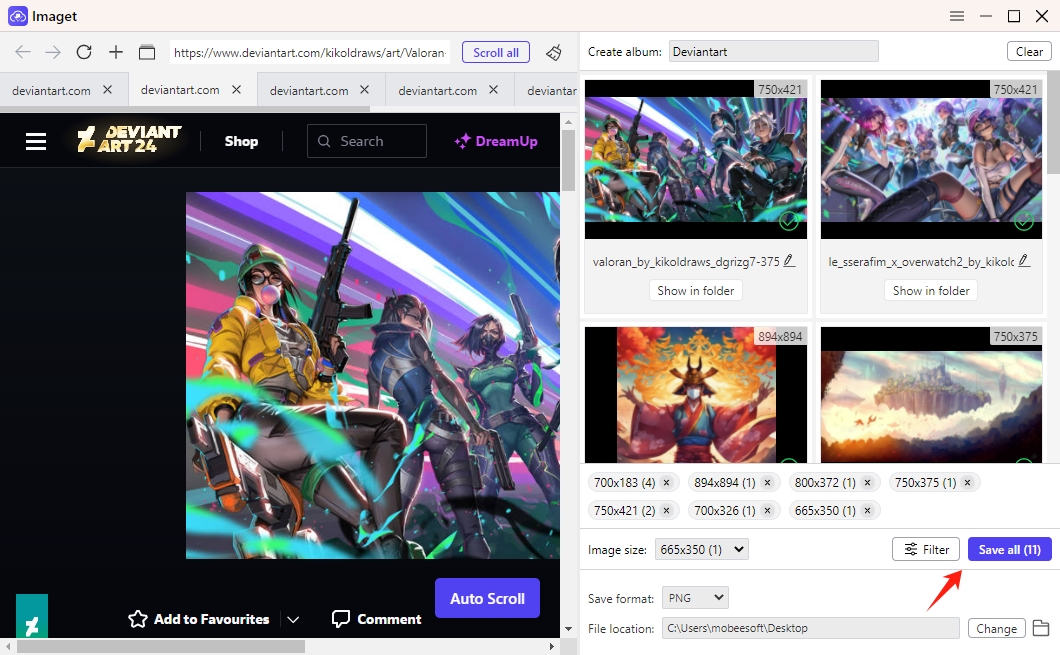
結論
Imgbrd-Grabberは、特に画像掲示板から画像をダウンロードするための強力なツールですが、すべての人にとって最適なソリューションではないかもしれません。習得に時間がかかり、時々制限があるため、一部のユーザーは、よりユーザーフレンドリーで多機能なツールのようなツールの恩恵を受けるかもしれません。 Imaget 。 Imaget ソーシャル メディア プラットフォームや画像ホスティング サイトなど、さまざまな Web サイトから複数の画像を一括ダウンロードするのに優れています。
Imgbrd-Grabberが複雑すぎると感じたり、サポートされていないサイトから画像をダウンロードする必要がある場合は、 Imaget 強くお勧めします。直感的なインターフェース、強力な機能、幅広いサポートサイトを備えた Imaget 画像の一括ダウンロードが簡単に行えます。
